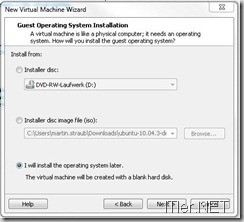Unter VMWare Ubuntu laufen lassen – so installiert man es richtig
Ubuntu unter VMWare laufen zu lassen ist im Prinzip kein Problem – jedoch gibt es seit der Version 9 ein kleines Problem bei der automatischen Installation, welche die Bedienung danach sehr erschwert. Denn der Treibersatz, welcher durch VMWare mit übergeben wird, bereitet sehr oft Probleme bei der Nutzung der Tastatur. Diese funktioniert nach der Installation leider oft nicht!
Um dieses lästige Problem zu umgehen, sollte man auf die unterstützte Installation von VMWare zur Installation von Ubuntu verzichten und die virtuelle Maschine per Hand einrichten. Dies ist an sich kein Problem – doch für alle welche genau jetzt nicht wissen, was sie zu tun haben, habe ich diese kleine Anleitung mit Screenshots erstellt. Damit kann dann wirklich nichts mehr schief gehen!
Schritt 1: neue virtuelle Maschine installieren
Hier ist nun der wichtige Punkt!!
Setzt hier das Häkchen bei “I will install the operating system later.”
Ansonsten startet die Automatik von Ubuntu und versaut Euch die Installation!
Die restliche Installation ist eine “Weiter –> Weiter –> Fertigstellen” Installation!
Namen vergeben!
10 GB reichen im Normalfall aus – aber es kommt natürlich darauf an, was ihr nach der Installation mit dem Ubuntu System noch so vor habt! Aber da wir ja mit VMWare arbeiten ist eine nachträgliche Anpassung der Parameter kein Problem!
Im nächsten Schritt könnt ihr auch gleich die genauen Anpassungen für Eure Hardware vornehmen, bzw. wie viel Leistung ihr dem Ubuntu System zur Verfügung stellen wollt!
Jetzt installieren wir das eigentliche Betriebssystem!
Geht auf die CD ROM Einstellung und gebt dort das ISO File für die Ubuntu Installation an!
Der Rest ist wieder selbsterklärend!
Ubuntu wird installiert!
Fertig!!!
So jetzt noch schnell die Updates installiert!
Sind die Updates gelaufen, solltet ihr jetzt noch die VMWare Tools installieren um eine bessere Unterstützung der Basishardware zu bekommen!
In dem gepackten Ordner findet ihr die vmware-install.pl über welche ihr die Tools installieren könnt. Dafür müsst ihr jedoch zuerst das Archiv entpacken!
Fertig! Nun ist Ubuntu in der VMWare installiert und kann verwendet werden!
Tags:
- ubuntu mit vmware installieren
- vmware ubuntu intallieren
- ubuntu in vmware
- kubuntu auf vmware installieren
- ubuntu vmware läuft nicht